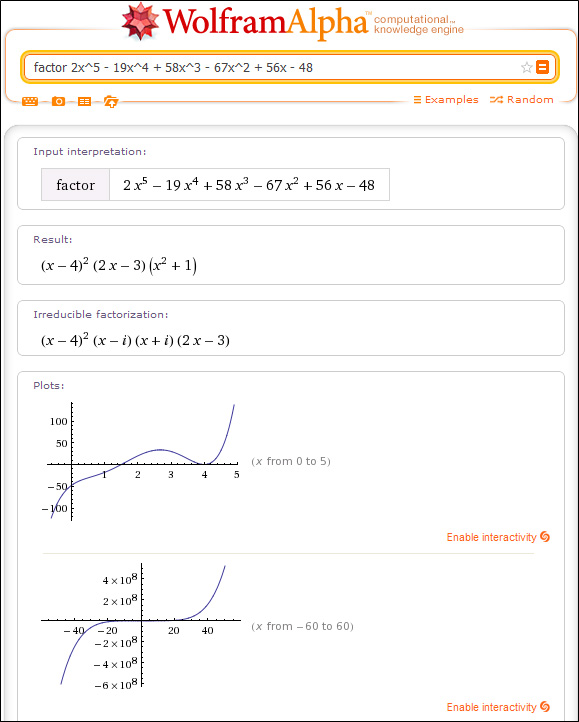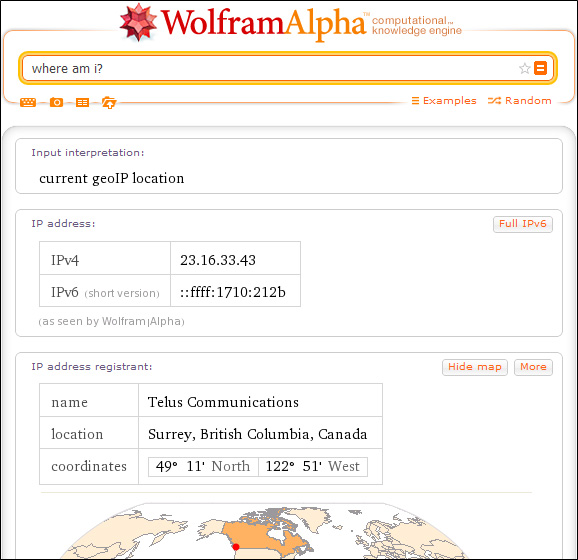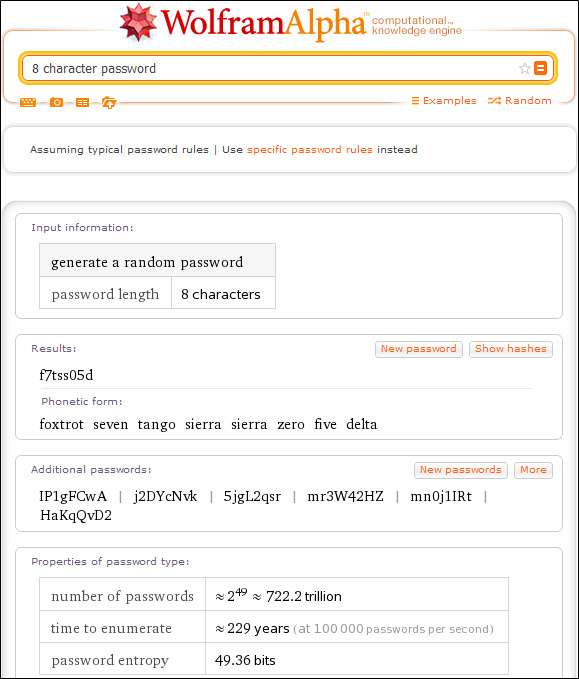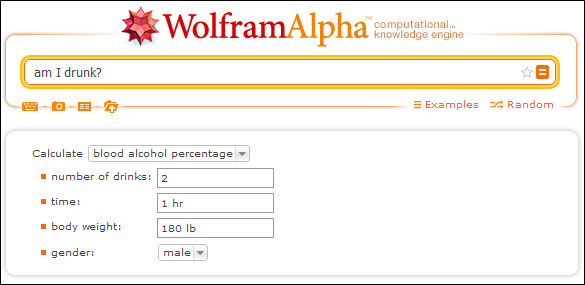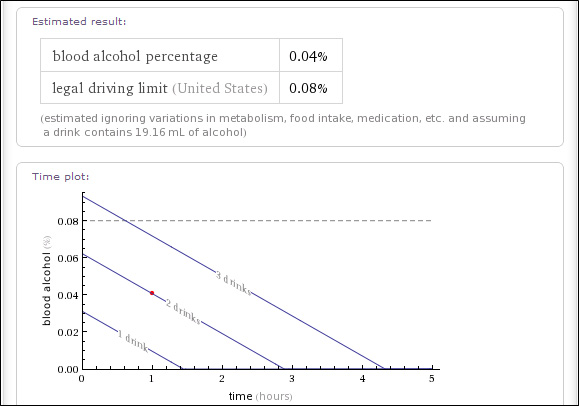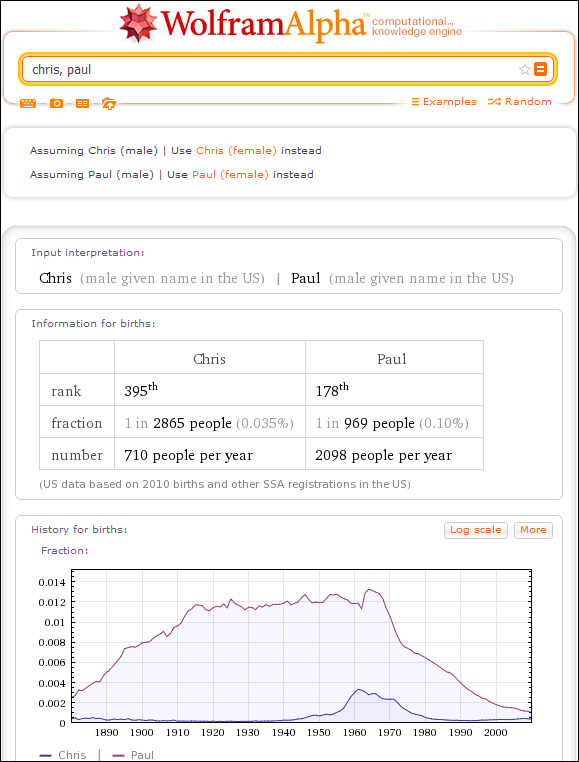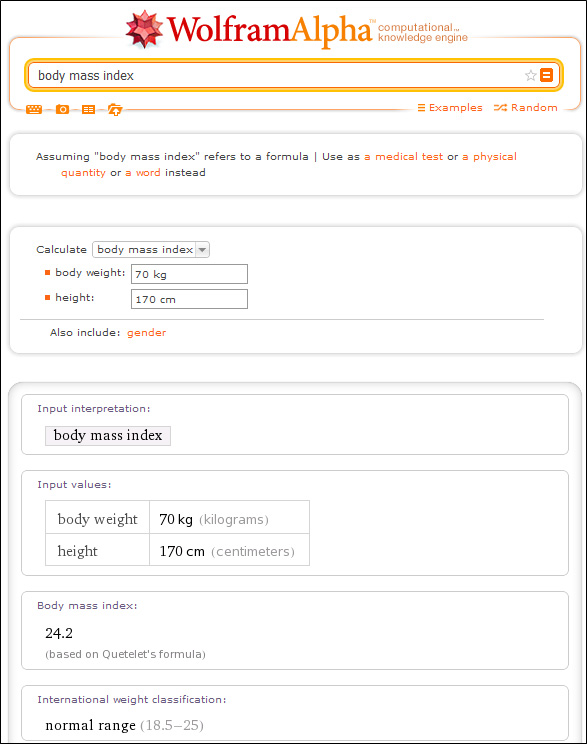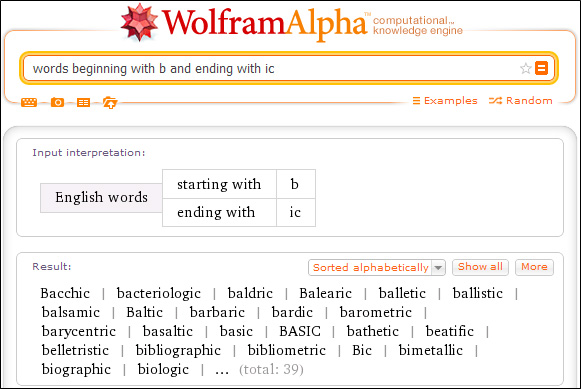Vừa qua, Facebook đã thông báo rằng việc sử dụng Timeline – trang profile mới được thiết kế lại của mạng xã hội này – là điều bắt buộc cho tất cả người dùng. Nếu bạn không tự mình chuyển sang Timeline, Facebook sẽ thực hiện công việc này chỉ trong một thời gian ngắn.
Facebook đã chậm rãi triển khai Timeline kể từ tháng 12 năm 2011, sau khi giới thiệu nó lần đầu tiên ở hội nghị các nhà phát triển Facebook F8 hồi tháng 9 năm ngoái. Dự án này là một trong những dự án thiết kế lại đầy tham vọng và quan trọng của Facebook bởi mạng xã hội này đang muốn trở thành một cuốn tư liệu kỹ thuật số” với khả năng ghi lại dữ liệu về cuộc đời của người dùng kể từ khi sinh ra cho tới hiện tại và truy cập những đăng tải cũ dễ dàng hơn.
Mặc dù không phải tất cả mọi người đều ủng hộ Timeline, việc chuyển sang sử dụng nó là điều bắt buộc. Dưới đây là hướng dẫn toàn diện đối với Timeline, từ việc thực hiện công việc chuyển cho tới điều chỉnh các cài đặt bảo mật để giúp việc chuyển dễ dàng hơn.
Khởi động: Những điều cơ bản về Facebook Timeline
Để tự mình chuyển profile sang Timeline, truy cập trang facebook.com/timeline và kích vào nút “Get It Now”.
Sau khi thực hiện việc chuyển, Facebook ngay lập tức sẽ dẫn bạn tới trang Timeline mới của mình. Tại thời điểm này, chỉ có bạn mới thấy được Timeline mới này – tất cả bạn bè trên Facebook vẫn chỉ thấy thiết kế profile cũ.
Kể từ ngày người dùng chọn cập nhật sang Timeline (hoặc từ ngày Facebook chuyển giúp bạn), bạn sẽ có một tuần để thực hiện những thay đổi mình muốn – bao gồm việc xóa những đăng tải cũ, thêm sự kiện,... - trước khi profile mới đi vào hoạt động và bạn bè có thể thấy nó. Hoặc, nếu đã sẵn sàng để giới thiệu Timeline trước khoảng thời gian 1 tuần, bạn có thể kích vào nút “Publish Now” để cho nó đi vào hoạt động.
Tính năng Timeline của Facebook là điều bắt buộc với tất cả người dùng của dịch vụ mạng xã hội này.
Các tính năng mới
Có rất nhiều tính năng và thành phần mới người dùng có thể thấy một khi chuyển sang sử dụng Timeline. Dưới đây là một số tính năng quan trọng:
Quản lý quyền riêng tư dễ dàng: Khi cập nhật hiện trạng của mình, bạn sẽ thấy có một menu dạng drop-down hiển thị chính xác những người mình muốn chia sẻ đăng tải: Public, Friends,Only Me hoặc Custom. Khi thay đổi cài đặt này, nó sẽ giữ nguyên cho tới đăng tải tiếp theo khi người dùng muốn đổi tiếp. Bạn cũng có thể chỉ định một status cho một danh sách nào đó.
Điều hướng Timeline: Có 2 cách rất dễ dàng để truy cập lại những đăng tải cũ. Trước tiên, bạn có thể chọn một năm nào đó bằng cách kích vào thanh trượt Timeline ở bên phải của màn hình, nó sẽ hiển thị các tháng. Hoặc, người dùng cũng có thể bắt đầu bằng cách kích vào lựa chọn ở dưới tên của mình và bên cạnh “Update Info”, có tên “Activity Log”.
Bên trong Activity Log bạn có thể lọc những đăng tải cũ với mọi thứ mình nhớ, từ chỉ một mục tin đã đăng, đăng tải bởi người khác, lời bình, ghi chú, like, cập nhật thông tin,... Điều này thực sự hữu ích khi bạn đang cân nhắc nên giữ những gì trên Timeline.
Thêm “Life Events”: Ở ngay trên các quản lý bảo mật của bạn là một lựa chọn mới - “Life Event”. Không chỉ giúp chia sẻ status hoặc ảnh với bạn bè, người dùng còn có thể thêm vào Timeline của mình bằng cách highlight các sự kiện trong quá khứ, ví như công việc trước kia, bạn bè và gia đình, di chuyển nơi ở, du lịch,...
Sau khi chọn một danh mục để cập nhật, bạn sẽ thấy một form để điền vào các thông tin chi tiết: địa điểm, bạn đã ở đó cùng ai, ngày tháng, câu chuyện cũ, các bức ảnh và một cài đặt bảo mật đối với những người có thể thấy sự kiện này.
Highlight các sự kiện: Là một phần của giao diện Timeline, người dùng đã có thể chỉ rõ đăng tải nào xứng đáng nổi bật và đăng tải nào ít quan trọng hơn. Điều này sẽ ảnh hưởng tới kích cỡ của bản đăng tải.
Ví dụ, nếu bạn muốn highlight một album ảnh mới về chuyến đi du lịch mới tham gia, di chuyển con trỏ chuột vào mục tin này và kích vào icon hình sao. Nó sẽ chuyển đăng tải này sang “featured post”, có nghĩa là nó rất đáng đăng tải.
Tương tự, nếu bạn muốn ẩn một đăng tải nào đó trên Timeline của mình nhưng không phải là xóa nó hoàn toàn, di chuyển chuột vào đăng tải và kích vào icon hình bút chì.
Cách điều chỉnh cài đặt bảo mật
Khi bạn (hoặc Facebook) chuyển tài khoản sang Timeline mới, sẽ có một tuần để thực hiện các điều chỉnh đối với những đăng tải cũ và cài đặt bảo mật trước khi Timline đi vào hoạt động và mọi người xem được nó. Người dùng có thể đăng tải Timeline bất kì lúc nào mình muốn trong khoảng thời gian chờ đợi 7 ngày.
Một điều quan trọng cần phải nhớ là Facebook không thay đổi cài đặt bảo mật của các đăng tải cũ; nó giữ nguyên cài đặt bảo mật đúng với lần bạn đăng tải. Điều này có nghĩa là mặc dù hiện nay bạn có thể hạn chế các đăng tải trên tường về danh sách “Limited Profile” thì những đăng tải hàng năm trước chỉ được đặt ở chế độ “Friends only” hoặc thậm chí là Public bởi lựa chọn Limited Profile lúc đó vẫn chưa xuất hiện.
Người dùng có một vài lựa chọn khi lọc bớt các đăng tải cũ:
Cho tất cả các đăng tải vào chế độ friends-only: Một điều chắc chắn có thể xảy ra là những đăng tải cũ của bạn có rất nhiều cài đặt bảo mật khác nhau phụ thuộc vào thời điểm đăng tải chúng. Một cách – đơn giản nhất tất cả – là sử dụng một trong những cài đặt bảo mật trống: “Limit the Audience for past Posts”. Bạn sẽ thấy lựa chọn này gần phía cuối của trangPrivacy Settings.
Nếu quyết định sử dụng lựa chọn này, nội dung trên Timeline bạn vừa chia sẻ với mọi người – ví như các đăng tải public – sẽ tự động chuyển về chế độ Friends only. Với cài đặt này, những người đã được tag và bạn bè họ vẫn có thể xem đăng tải đó.
Hạn chế người khác đăng tải lên Timeline của mình: Một cách khác để ẩn những đăng tải cũ là hạn chế một số người hoặc danh sách những người không được xem người khác đã đăng tải lên tường nhà bạn. Để thực hiện việc này, vào trang Privacy Settings, chọn “Edit Settings” ở bên cạnh “How You Connect”. Chọn menu dạng dropdown ở bên cạnh mục tin cuối cùng - “Who can see posts by others on your timeline?” và chọn “Custom.”
Ở hộp thoại dưới mục “Hide this from”, điền tên của người hoặc danh sách những người bạn muốn loại bỏ không được xem các đăng tải của người khác trên tường nhà mình – ví dụ là những người trong danh sách Limited Profile. Sau đó, kích vào Save Changes.
Sử dụng “Activity Log” để chỉnh sửa thủ công các đăng tải: Trên Timeline của mình, kích vào nút “Activity Log” xuất hiện phía dưới Cover Photo (bức ảnh to nhất). Tại đây, người dùng có thể sử dụng menu ở góc trên cùng bên phải có tên “All” để kéo ra tất cả các loại đăng tải hoặc sự kiện đã từng xuất hiện trên tường nhà bạn.
Tại đây, người dùng đã có thể thấy ai hiện tại có thể xem mục tin nào đó bằng cách kích vào icon hình bánh răng ở cạnh đăng tải. Bạn cũng có thể kích vào icon hình tròn bên cạnh đó để đánh dấu sao nó trên Timeline, ẩn nó khỏi Timeline, xóa toàn bộ đăng tải hoặc đổi ngày.
Cẩn thận với scams
Nếu không phải là người yêu thích giao diện Timeline mới của Facebook, bạn không đơn độc chút nào. Theo một cuộc thăm dò ý kiến được tổ chức bởi CIO, trong khoảng 800 người thì có 88% trả lời lại rằng họ không thích thiết kế profile mới. Dẫu vậy, không có cách nào hoặc nút nào đó để quay trở lại giao diện profile cũ.
Những trang này (người dùng có thể tìm chúng dễ dàng bằng cách tìm kiếm trên Facebook với từ khóa Timeline), đã thu hút được hàng ngàn người. Họ đều đăng tải dòng “Deactivate Facebook Timeline on your Profile” hoặc “Deactivate Your FB Timeline” (tạm dịch: ngừng sử dụng giao diện Timeline trên trang Profile). Bên cạnh đó, những dòng này còn xuất hiện dưới các ứng dụng, trang web, các tổ chức,....
Họ cũng có rất nhiều đặc điểm chung: Hầu hết các yêu cầu mà bạn Like trang của họ trước khi họ tiết lộ cách để nhận thiết kế profile cũ, sau đó sẽ có hướng dẫn bạn kích vào một tập hợp các nút Like và nút Share, chọn thành phố hoặc quốc gia; và chọn bạn bè để mời họ sử dụng ứng dụng hoặc vào nhóm.
Các chuyên gia bảo mật gợi ý rằng bạn nên chắc chắn về những trang này. Thông thường, trang chủ của Facebook và trang bảo mật chính thức của hãng là 2 nguồn tốt nhất để kiểm tra mỗi khi bạn không chắc chắn về một trang nào đó hay tính hợp pháp của nó. Trên những trang này, Facebook sẽ đăng tải thông tin về những tính năng, thủ thuật mới.
Facebook Timeline và các ứng dụng mới
Cùng với việc Facebook thông báo về Timeline hồi tháng 9 năm ngoái, hãng này còn giới thiệu một tập hợp các ứng dụng mới sẽ đi cùng với Timeline. Gần đây, Facebook đã chính thức cho ra mắt hơn 60 ứng dụng mới này.
Trong khi Facebook hy vọng rằng những ứng dụng mới này sẽ “níu chân” người dùng ở lại trang lâu hơn, bạn có thể thấy những thay đổi mới: Ticker và News Feed, sẽ lộn xộn hơn, cũng như. Để tránh điều này xảy ra, dưới đây là một vài điều bạn có thể thực hiện:
Chọn các cài đặt trước khi download: Phía dưới thông tin tổng hợp về ứng dụng khi bạn chọn download lần đầu tiên một ứng dụng nào đó luôn có một lựa chọn: “Who can see activity from this app on Facebook”. Cài đặt bảo mật mặc định mà bạn đã thiết lập trước đó – public, friends hoặc custom – sẽ quyết định cài đặt tự động cho tất cả các ứng dụng, trừ phi bạn thay đổi nó.
Nếu bạn cảm thấy thích sử dụng ứng dụng nào đó nhưng lại không thích các hoạt động của mình đăng tải lên News Feeds và Tickers của bạn bè, chọn “Only Me”. Trong khi các hoạt động vẫn sẽ xuất hiện trên Timline, không ai có khả năng xem được chúng.
Điều chỉnh cài đặt sau khi download: Nếu chưa hiểu rõ về thuộc tính của ứng dụng nào đó hoặc muốn chỉnh sửa chúng, bạn có thể xem lại chúng trong trang Privacy Setting.
Từ menu drop-down ở góc trên cùng bên phải của màn hình chọn “Privacy Settings” sau đó chọn “Edit Settings” → “Apps and Websites”. Ở trang bảo mật ứng dụng, kích vào “Edit Settings” ở bên cạnh “Apps you use” - nó sẽ hiển thị cho bạn tất cả các ứng dụng đã download về cùng với các phân quyền và bảo mật liên quan.
Tại đây, bạn có thể gỡ bỏ ứng dụng nếu không còn muốn nó kết nối tới tài khoản của mình nữa. Người dùng cũng xem được ứng dụng đó có những phân quyền nào và loại bỏ một số nếu cần (một số quyền là bắt buộc, bạn không thể gỡ bỏ chúng). Lựa chọn cuối cùng, “App activity privacy” cho biết ai có thể xem các đăng tải và hoạt động từ ứng dụng này. Nếu ban không muốn cho Facebook chia sẻ hoạt động của mình, đổi lựa chọn này thành “Only Me”.
Biết được cách bạn bè chia sẻ hoạt động của mình: Bạn bè và những người khác mà bạn chia sẻ thông tin cùng cũng có khả năng chia sẻ hoạt động của bạn với ứng dụng họ đang dùng.
Để ngăn chặn không cho bạn bè chia sẻ hoạt động trên ứng dụng của mình với người khác trên Facebook, truy cập vào trang “Privacy Settings”, chọn “Edit Settings” bên cạnh “Apps and Websites” sau đó chọn “How people bring your info to apps they use”. Bên cạnh đó, hãy nhớ tích vào hộp thoại bên cạnh “My app activity”.
Như vậy là chúng tôi đã cung cấp hướng dẫn toàn diện về giao diện mới của Facebook – Timeline. Sau khi trải qua các bước thực hiện, giờ đã đến lúc chúng ta hưởng thụ thành quả của mình. Chúc các bạn thực hiện thành công.
Theo: QTM